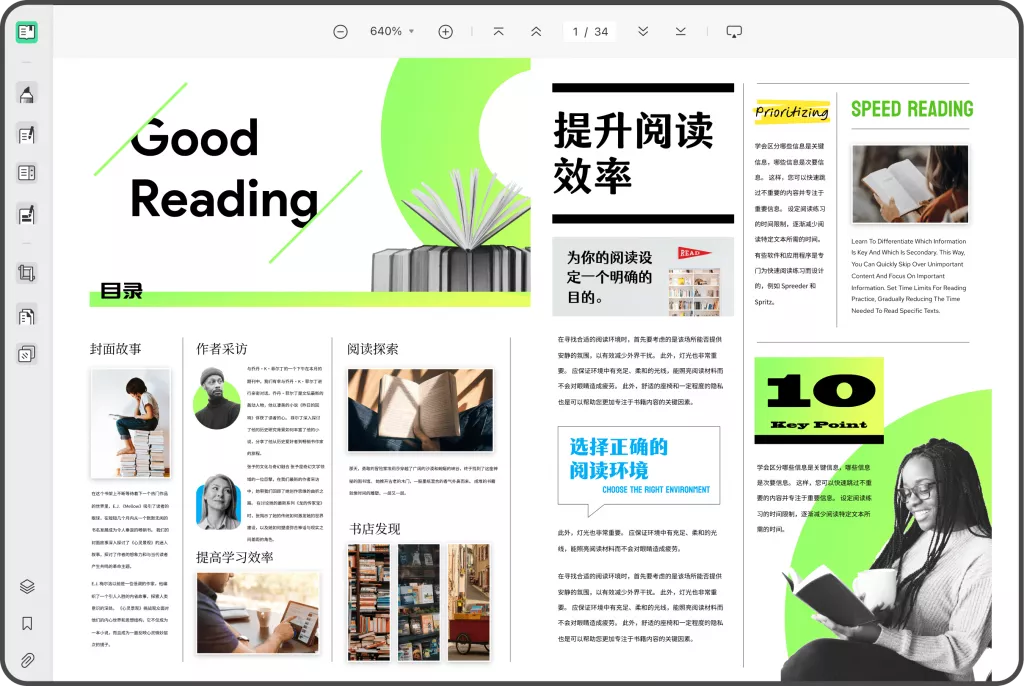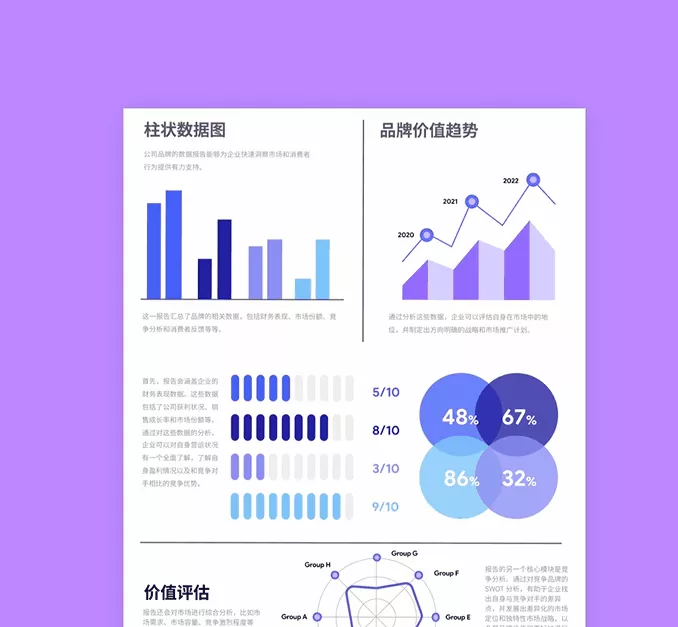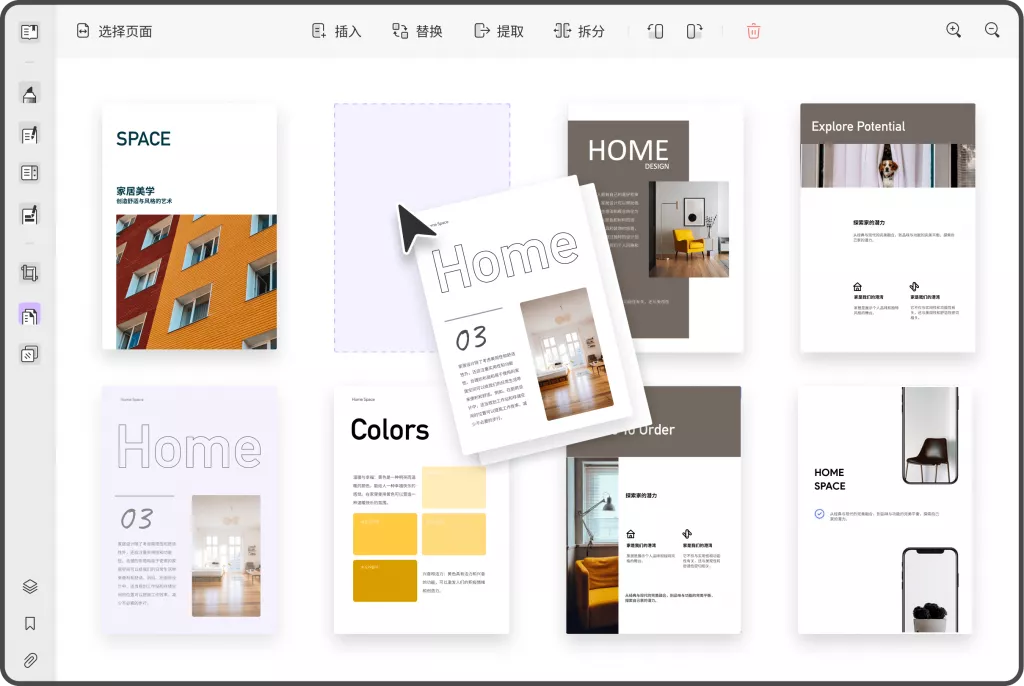在日常办公和学习中,我们常常会遇到需要将PDF文件转换为Word格式的情况。PDF格式虽然具有良好的跨平台兼容性和文件稳定性,能确保文档内容和格式不被随意篡改,但在需要对内容进行编辑时,就显得有些力不从心了。而Word格式则以其强大的编辑功能著称,方便我们对文字、段落、格式等进行灵活调整。那么,怎么才能够将PDF文件转换为Word格式?又该如何处理多个PDF转Word呢?本文将为你详细解答,并重点介绍一款实用工具——UPDF。
常见PDF转Word方法
1.在线转换工具:网上有许多在线PDF转Word的平台,操作相对简单,只需将PDF文件上传至指定页面,等待转换完成后下载即可。然而,这类工具往往存在文件大小限制,对于较大的PDF文件可能无法处理;同时,在线转换还涉及文件隐私问题,敏感文件不太适合使用。

2.办公软件自带功能:部分高级办公软件套装声称具备PDF转Word的能力。但实际使用中,转换效果参差不齐,一些复杂的PDF布局和格式可能无法准确还原,还可能需要高昂的软件购买费用。
UPDF简介
UPDF是一款功能强大且易于使用的PDF处理工具,它不仅支持PDF与多种格式的相互转换,还拥有丰富的PDF编辑、批注等功能。其简洁直观的界面设计,即使是初次使用的用户也能快速上手。

UPDF转换单个PDF为Word的方法
1.下载安装:在官方网站或正规软件下载平台获取UPDF安装包,按照提示完成安装。
2.打开文件:启动UPDF,点击“打开文件”按钮,在文件资源管理器中选中需要转换的PDF文件并打开。

3.选择转换格式:在界面右侧菜单栏中找到“导出PDF”选项,点击后在下拉菜单中选择“Word 文档”。

4.设置转换参数:根据个人需求,你可以在弹出的转换设置窗口中调整参数,如是否保留原格式、图片质量等。
5.开始转换:设置完成后,点击“确定”按钮,UPDF会迅速开始转换,转换完成后会自动打开生成的Word文件。
UPDF处理多个PDF转Word的步骤
1.批量导入:在UPDF主界面,点击“打开文件”旁边的下拉箭头,选择“打开文件夹”,选中包含多个PDF文件的文件夹,一次性将所有需要转换的PDF文件导入。
2.批量转换:选中导入的多个PDF文件,点击菜单栏中的“转换”,选择“Word 文档”,同样可以在设置窗口中调整通用转换参数
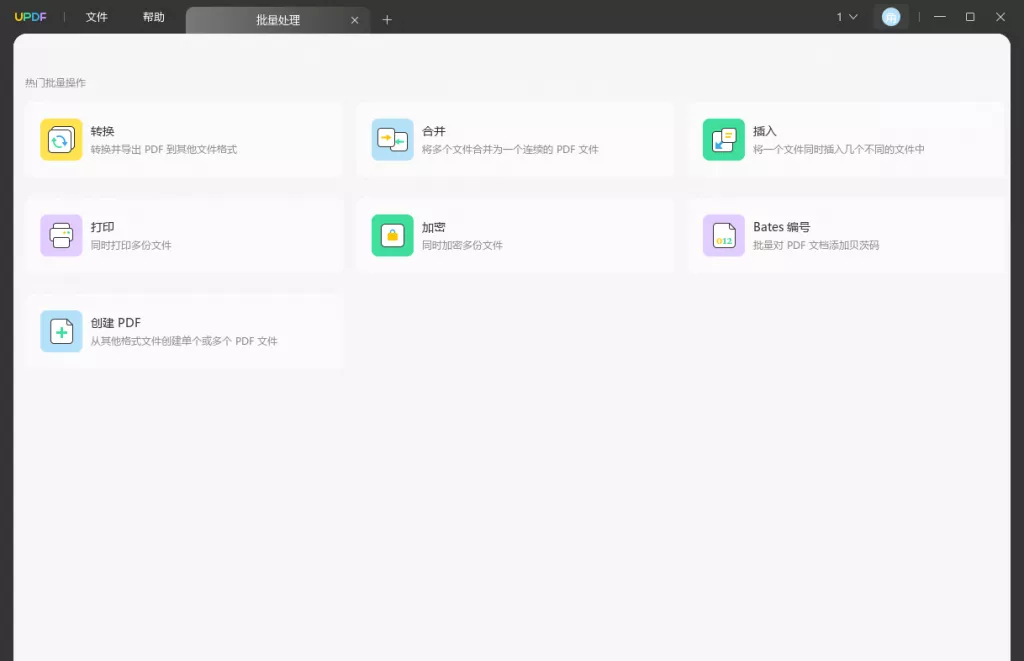
3.等待完成:点击“确定”后,UPDF会依次对每个PDF文件进行转换,完成后生成的Word文件将保存在指定位置。
总结
UPDF凭借其出色的转换效果、高效的处理速度以及安全可靠的性能,在众多PDF转Word工具中脱颖而出。无论是处理单个PDF文件,还是批量转换多个文件,UPDF都能轻松应对,为我们的工作和学习带来极大的便利。如果你还在为PDF转Word的问题烦恼,不妨试试UPDF,相信它会成为你办公的得力助手。
 UPDF
UPDF AI 网页版
AI 网页版 Windows 版
Windows 版 Mac 版
Mac 版 iOS 版
iOS 版 安卓版
安卓版

 AI 单文件总结
AI 单文件总结 AI 多文件总结
AI 多文件总结 生成思维导图
生成思维导图 深度研究
深度研究 论文搜索
论文搜索 AI 翻译
AI 翻译  AI 解释
AI 解释 AI 问答
AI 问答 编辑 PDF
编辑 PDF 注释 PDF
注释 PDF 阅读 PDF
阅读 PDF PDF 表单编辑
PDF 表单编辑 PDF 去水印
PDF 去水印 PDF 添加水印
PDF 添加水印 OCR 图文识别
OCR 图文识别 合并 PDF
合并 PDF 拆分 PDF
拆分 PDF 压缩 PDF
压缩 PDF 分割 PDF
分割 PDF 插入 PDF
插入 PDF 提取 PDF
提取 PDF 替换 PDF
替换 PDF PDF 加密
PDF 加密 PDF 密文
PDF 密文 PDF 签名
PDF 签名 PDF 文档对比
PDF 文档对比 PDF 打印
PDF 打印 批量处理
批量处理 发票助手
发票助手 PDF 共享
PDF 共享 云端同步
云端同步 PDF 转 Word
PDF 转 Word PDF 转 PPT
PDF 转 PPT PDF 转 Excel
PDF 转 Excel PDF 转 图片
PDF 转 图片 PDF 转 TXT
PDF 转 TXT PDF 转 XML
PDF 转 XML PDF 转 CSV
PDF 转 CSV PDF 转 RTF
PDF 转 RTF PDF 转 HTML
PDF 转 HTML PDF 转 PDF/A
PDF 转 PDF/A PDF 转 OFD
PDF 转 OFD CAJ 转 PDF
CAJ 转 PDF Word 转 PDF
Word 转 PDF PPT 转 PDF
PPT 转 PDF Excel 转 PDF
Excel 转 PDF 图片 转 PDF
图片 转 PDF Visio 转 PDF
Visio 转 PDF OFD 转 PDF
OFD 转 PDF 创建 PDF
创建 PDF PDF 转 Word
PDF 转 Word PDF 转 Excel
PDF 转 Excel PDF 转 PPT
PDF 转 PPT 企业解决方案
企业解决方案 企业版定价
企业版定价 企业版 AI
企业版 AI 企业指南
企业指南 渠道合作
渠道合作 信创版
信创版 金融
金融 制造
制造 医疗
医疗 教育
教育 保险
保险 法律
法律 政务
政务



 常见问题
常见问题 新闻中心
新闻中心 文章资讯
文章资讯 产品动态
产品动态 更新日志
更新日志